ノベルティメディア
media【第一弾|青空にしよう】#Photoshopで写真いい感じにする

こんにちは。
千葉県船橋市のWeb制作会社、株式会社ノベルティの安齋です。
現在はGM(ゼネラルマネージャー)としてノベルティにいますが、もともとはイラストレーターとして活動していた経緯もあり、画像加工などが得意です☆
今回はサイトの質をワンランクアップさせる!
写真の加工方法と、その大切さについてお話いたします。
皆様も日常生活で「あ、あの電線、ここのタイルコピーすれば消せるな」の領域にぜひ踏み込んでみてください。
こんなことありませんか?
撮影の日のお天気がイマイチ…
せっかく従業員やカメラマンのスケジュールを手配して、いざ撮影に挑んだのにあいにくのお天気…
社内の撮影ではあまり問題がございませんが、オフィスの外観や、屋内での撮影がある場合青空でないと少し残念…
使い方によっては曇り空を生かした写真の使い方も可能
↓これは曇り空の白さを逆手に取り、文字を入れました

ですが、せっかくなので今回は晴れにしてしまいましょう。
1:曇り空部分に青空を載せる
マスクツール、もしくはレイヤーをコピーし、消しゴムツールで曇り空箇所を消し、1枚下のレイヤーに青空の写真を載せます。
背景をぼかしている撮影写真なので、そのままの状態だと後ろに入れた青空から建物がどうしても浮いた印象に…
背景として空がなじむように、まずは空のレイヤーをビル群と同じようにぼかします。
2:空のレイヤーをぼかす
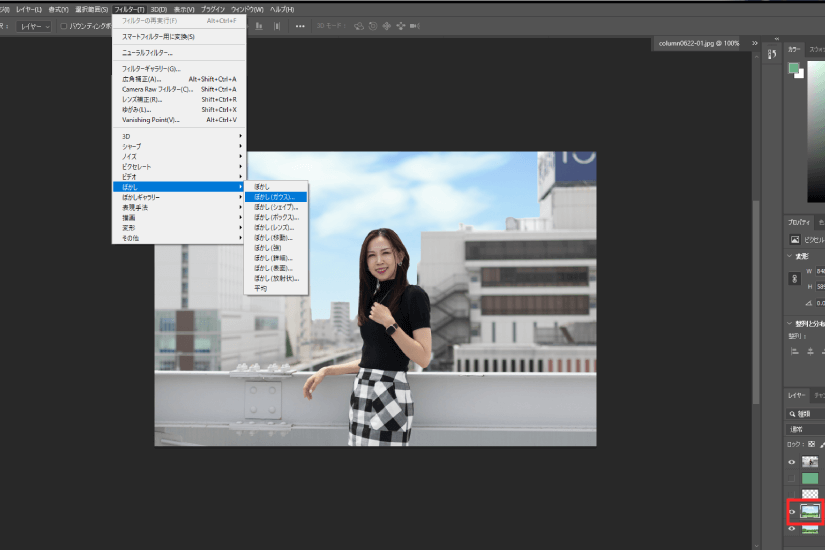
空のレイヤーを選択し、「フィルター>ぼかし>ガウス」でくっきり過ぎない程度にぼかし加工を施します。

そうすると、ビルと同じくらいピントがぼけた空になります。
でもまだ不自然なところが!!
青空の手前のビル群は、切り取ったままの状態なので少し角が目立ちます。
後ろの空となじませましょう。
3:境界線をぼかす
「投げなわツール」で境界線となる部分を選択し、先ほど青空に適応した「フィルター>ぼかし>ガウス」を適応します。
この効果の範囲でボケるため投げ縄ツールの外側は少し浮くので、選択範囲の解除後、「ぼかし」ツールでちょこちょこと浮いている部分は無くしましょう。
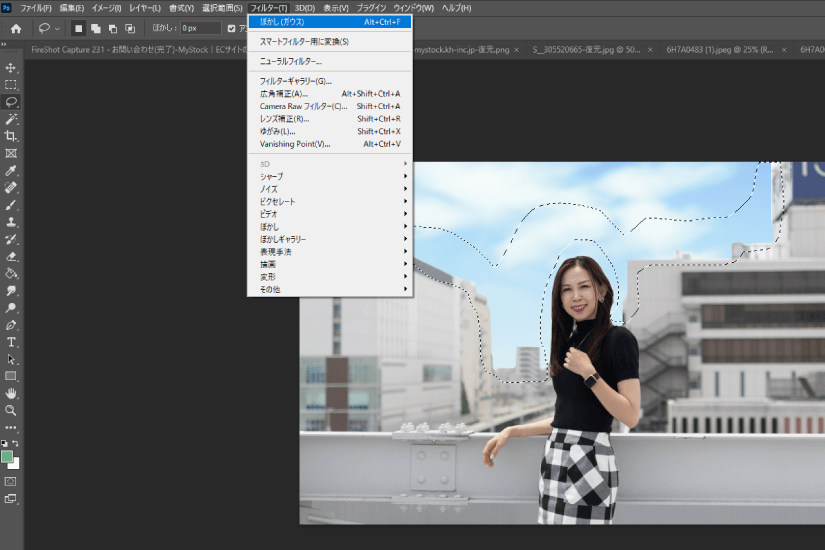
\晴れました~/

あとは左端のビルの端っこが微妙~~~に見えているのが少し気持ち悪いので、トリミング、人物の位置の調整を行うと完成です。

少し寄りにし、人物を中央に来るようにし、全体のコントラストを調整しました。
うん。これは代表あいさつに使えるね。
青空は場面で選べ!
「曇りの写真に青空を載せればええんやね!オッケー!」
それだけじゃありません。写真の画角によって背景の写真素材は選ぶことも大事!
どの目線から撮影された写真なのか意識しよう
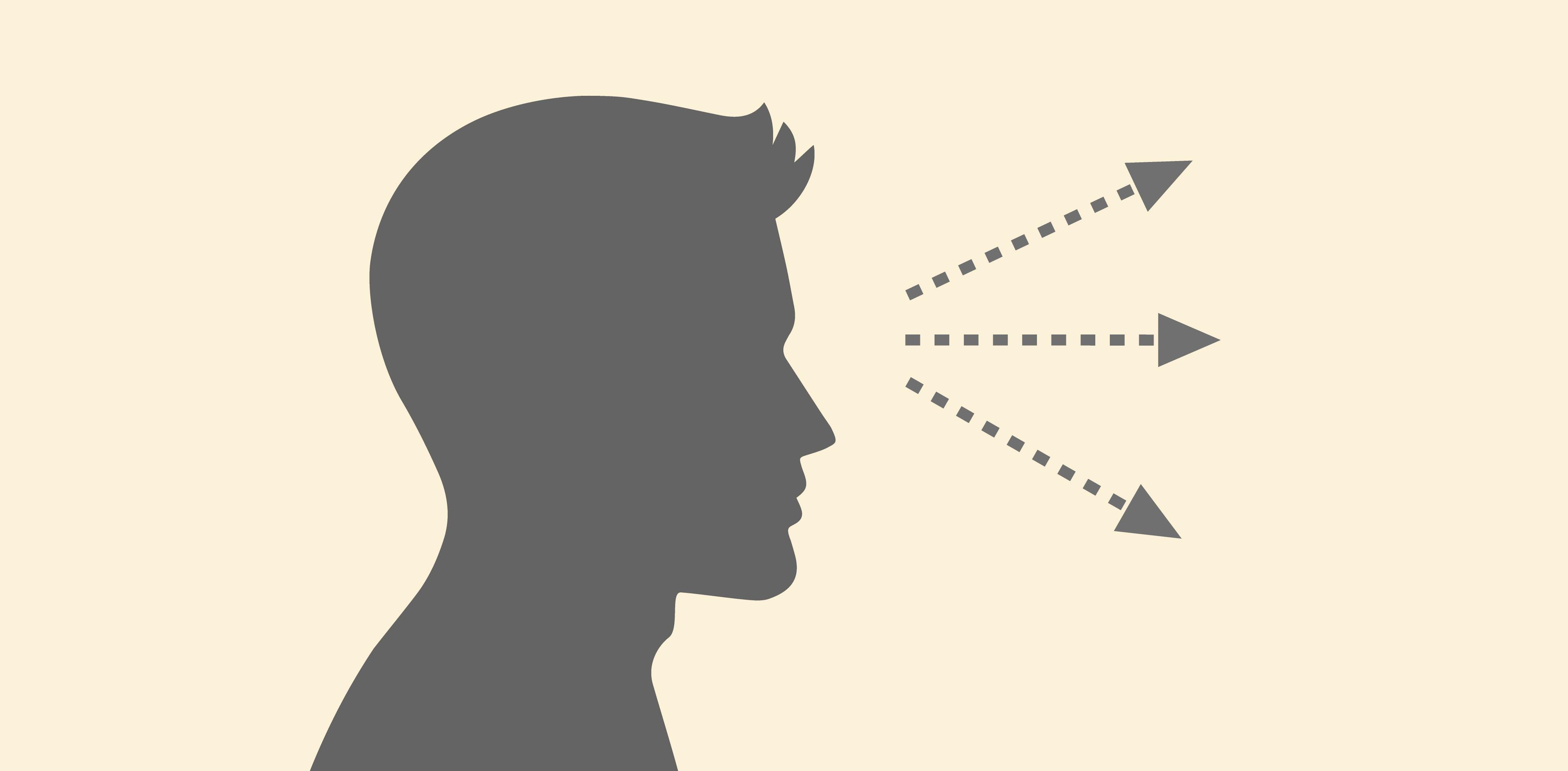
でないと…正面からの構図の写真に下から見上げた青空をはめてしまうと…あ、あれ…日の出⁉

入れた青空素材:写真AC
高すぎる画角から撮影した写真を入れてしまうと、「船橋は天空都市なんか…?」となってしまいます。
素材写真のコントラストが強ものを使用する場合は「色調補正」もマストです。「イメージ>色調補正」で彩度を少し落とし、ぼかしをかけると少し気持ち落ち着く感じになります。
住宅街にあるが、個人のおうちが特定できないようにしたい
前項の写真はビルの屋上で撮影しているため比較的画像の選定がしやすいですが、正面の構図の建物の外観などで「周りの民家を消したい」などのニーズですと写真選定のハードルは爆上がりします。
過去一苦戦したといっても過言ではない、お客様の施設のサイトで使用した撮影写真です。
元

加工後

なんということでしょう…!!!
ここでビフォーアフターBGMを頭の中で流して欲しい。
ここで加工を施した箇所は
- お天気
- 電柱&電線
- 車
- 背景
一番気を配っているのは、建物が天空の地に立っている仕上がりにならないよう、民家や車が駐車していた部分に芝生や木を生やしていること。建物も下からあおりで撮影されているため、背景の青空も少し下から見上げたような角度の写真を選んでいます。
番外編ー看板も気を付けようー

いい写真撮れた~~でも、看板目立ちすぎじゃね???
そんな時の加工については大きく2つに分かれます。
ぼかし

まず、ぼかしたい部分を投げ縄ツールで選択
「フィルター>ぼかしギャラリー>フィールドぼかし」で何となくわかる…位にします。
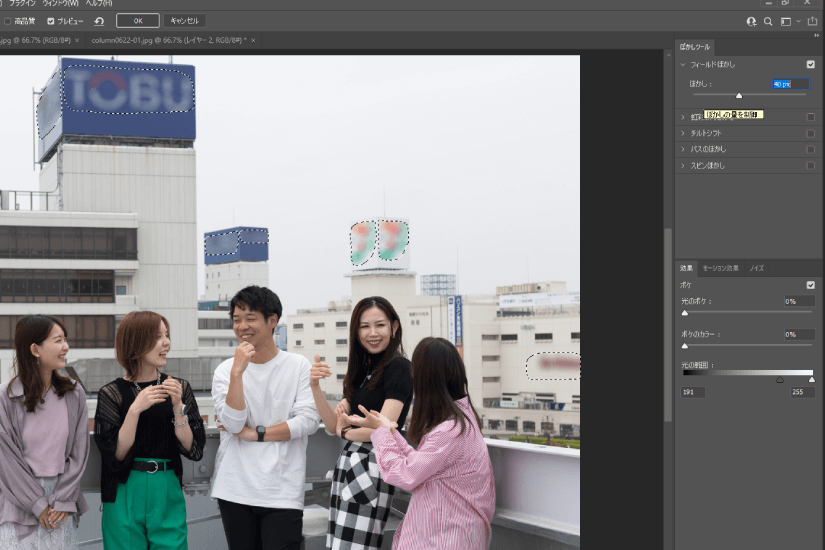
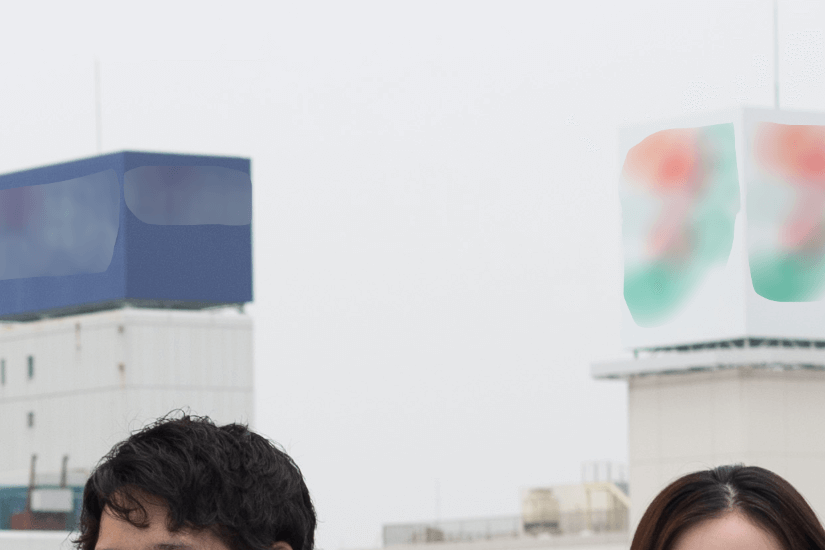
選択範囲を解除するとこのようにくっきり目に境目が残ってしまうので、指先ツールやぼかしツールでちょこちょこっと境界線をぼかします。

空をのせるとこんな感じです。
塗りつぶす
LOGO部分をその他の部分から「スタンプツール」を使い色を持ってきて塗りつぶしたものです。

きれいにはなりますが、めちゃめちゃ不自然!!!
その為、実際はあまり看板が気にならないよう上部分をトリミングしたレイアウトで使用するのをお勧めします。
まとめ
いかがでしたでしょうか?
今回は、Photoshopでの写真加工第一弾、青空にする!でした。
Photoshopも日々進化し、アプデにより画像加工機能もたくさん増えています。
私もまだまだ使いこなせていない。
奥が深いツールなのでやればやるほど楽しいです!
第二弾は「木を生やす」か「電線を消そう」かな…
お楽しみに~!!
Webプロモーション・業務改善は
ノベルティひとつで完結
はじめての依頼にも
全力でサポートさせていただきます
おすすめ記事/ PICKUP
記事カテゴリー/ CATEGORY
企業の課題はノベルティひとつで完結
ホームページ制作などのWeb制作をはじめ、
システム開発やマーケティング支援などワンストップで対応
まずはお気軽にお問い合わせください
お電話またはメールでお気軽にお問い合わせください。
